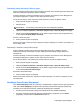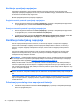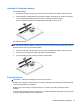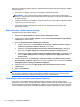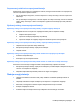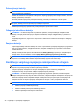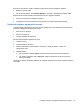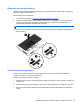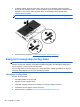User Guide - Linux
Table Of Contents
- Dobro došli
- Upoznajte svoj računar
- Umrežavanje
- Tastatura i pokazivački uređaji
- Multimediji
- Upravljanje napajanjem
- Isključivanje računara
- Postavljanje opcija napajanja
- Korištenje baterijskog napajanja
- Prikazivanje preostalog nivoa napunjenosti baterije
- Umetanje ili uklanjanje baterije
- Punjenje baterije
- Maksimiziranje vijeka trajanja baterije
- Upravljanje niskim nivoima napunjenosti baterije
- Prepoznavanje niskih nivoa napunjenosti baterije
- Rješavanje niskog nivoa napunjenosti baterije
- Rješavanje niskog nivoa napunjenosti baterije kada je vanjsko napajanje dostupno
- Rješavanje niskog nivoa napunjenosti baterije kada je napunjena baterija dostupna
- Rješavanje niskog nivoa napunjenosti baterije kada nikakav izvor napajanja nije dostupan
- Rješavanje niskog nivoa napunjenosti baterije kada računar ne može izaći iz stanja hibernacije
- Štednja energije baterije
- Pohranjivanje baterije
- Odlaganje iskorištene baterije
- Zamjena baterije
- Korištenje vanjskog napajanja naizmjeničnom strujom
- Pogoni
- Vanjske kartice i uređaji
- Memorijski moduli
- Sigurnost
- Zaštita računara
- Korištenje lozinki
- Korištenje funkcije Automatski DriveLock programa Computer Setup (Postavljanje računara)
- Korištenje softvera zaštitnog zida
- Ugradnja opcionalnog sigurnosnog kabla
- Korištenje čitača otiska prsta (samo na odabranim modelima)
- Izrada rezervnih kopija i obnova
- Computer Setup (Postavljanje računara) (BIOS) i Advanced System Diagnostics (Napredna dijagnostika s ...
- MultiBoot
- Rješavanje problema i podrška
- Rješavanje problema
- Računar se ne može pokrenuti
- Ekran računara je prazan
- Softver nepravilno funkcionira
- Računar je uključen, ali ne reagira
- Računar je neobično topao
- Vanjski uređaj ne radi
- Veza s bežičnom mrežom ne radi
- Računar ne prepoznaje optički pogon
- Disk se ne reproducira
- Film nije vidljiv na vanjskom ekranu
- Proces snimanja diska ne počinje ili se zaustavlja prije dovršetka
- Kontaktiranje odjela za podršku
- Naljepnice
- Rješavanje problema
- Čišćenje računara
- Specifikacije
- Elektrostatičko pražnjenje
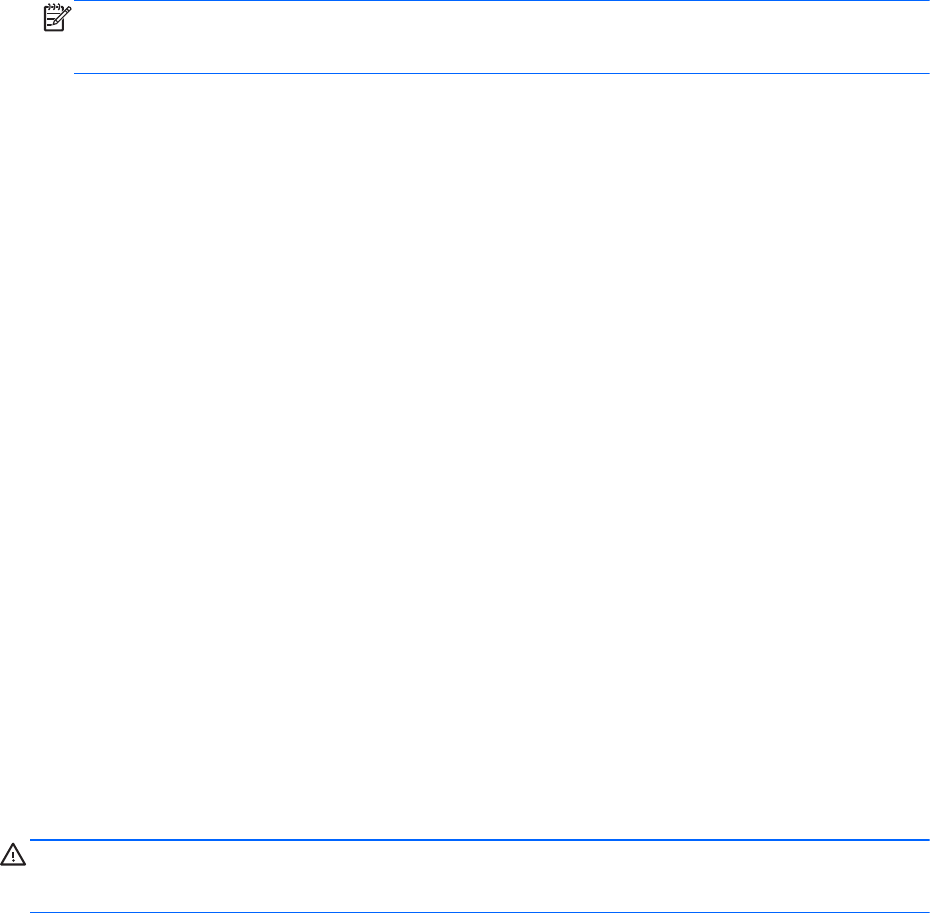
Kako biste produžili vijek trajanja baterije i optimizirali tačnost prikaza napunjenosti baterije, slijedite
naredne preporuke:
●
Ako punite novu bateriju, napunite je do kraja prije uključivanja računara.
NAPOMENA: Ako je računar uključen dok se baterija puni, mjerač napunjenosti baterije u
području s obavještenjima može prikazati stopostotnu napunjenost i prije nego što baterija bude
do kraja napunjena.
●
Pustite da se baterija kroz uobičajeni rad isprazni ispod 5 procenata potpune napunjenosti prije
nego što je ponovo počnete puniti.
●
Ako baterija nije bila u upotrebi jedan mjesec ili duže, kalibrirajte bateriju umjesto da je
jednostavno napunite.
Maksimiziranje vijeka trajanja baterije
Za maksimiziranje vijeka trajanja baterije:
1. Odaberite Computer (Računar) > Control Center (Upravljački centar).
2. U lijevom okviru, kliknite System (Sistem), a zatim kliknite Power Management (Upravljanje
napajanjem) u desnom okviru.
3. Na kartici On Battery Power (Na baterijsko napajanje):
●
Pomjerite klizač desno od Put computer to sleep when inactive for (Postavi računar u
stanje mirovanja kad je neaktivan duže od) na 30 minuta.
●
Odaberite opciju Suspend (Stanje mirovanja) ili Hibernate (Hibernacija) iz dijaloškog
okvira desno od When laptop lid is closed (Kada je poklopac laptopa zatvoren).
●
Odaberite opciju Hibernate (Hibernacija) ili Shutdown (Isključivanje) iz dijaloškog okvira
desno od When battery power is critically low (Kada je nivo napunjenosti baterije
kritično nizak).
4. Pomjerite klizač desno od Put display to sleep when inactive for: (Postavi ekran u stanje
mirovanja kad je neaktivan duže od:) na 15 minuta i odaberite okvir za potvrdu pored Reduce
backlight brightness (Smanji pozadinsko osvjetljenje).
5. Odaberite okvir za potvrdu pored Dim display when idle (Zamračiti ekran u stanju
neaktivnosti).
6. Kliknite Close (Zatvori).
UPOZORENJE: Ukoliko uklonite bateriju koja predstavlja jedini izvor napajanja za računar, može
doći do gubitka podataka. Da biste spriječili gubitak podataka, sačuvajte sve na čemu ste radili i
pokrenite stanje hibernacije ili isključite računar prije nego što uklonite bateriju.
Upravljanje niskim nivoima napunjenosti baterije
Informacije u ovom odjeljku opisuju fabrički postavljena upozorenja i reakcije sistema. Neka
upozorenja o niskom nivou napunjenosti baterije i reakcije sistema mogu se promijeniti putem opcije
Power Management (Upravljanje napajanjem) u odjeljku Control Center (Kontrolni centar). Svojstva
koja su postavljena putem opcije Power Management (Upravljanje napajanjem) ne utiču na lampice.
34 Poglavlje 6 Upravljanje napajanjem